האם מודעות קופצות בטלפון או בטאבלט של סמסונג מובילות אותך להסחת דעת? בין אם אתה מתמודד עם חלונות קופצים בזמן הגלישה באינטרנט שלך Galaxy Tab S8 Plus או חווה מודעות קופצות מעצבנות על שלך S22 Ultraבמסך הנעילה של או באפליקציות, אין הרבה יותר מעצבן.
תוכן
- כיצד לעצור מודעות קופצות באפליקציות
- כיצד להפסיק פרסומות קופצות באינטרנט של סמסונג
- כיצד לעצור מודעות קופצות ב-Chrome
- כיצד לבדוק הרשאות עבור אתרים ספציפיים בכרום
- כיצד לעצור מודעות קופצות ב-Samsung Global Goals
סרטונים מומלצים
קַל
10 דקות
טלפון או טאבלט של סמסונג
אל דאגה! קל לעצור את המודעות הללו למות, ואנו נראה לך מספר דרכים שונות לעשות זאת.
כיצד לעצור מודעות קופצות באפליקציות
מודעות קופצות באפליקציות או במסך הנעילה שלך נגרמות ככל הנראה על ידי אפליקציה של צד שלישי, כך שהדרך הקלה ביותר להיפטר מהן היא להשבית או להסיר את ההתקנה של האפליקציה. אם הבעיה היא בעיה שהחלה לאחרונה, תוכל להשתמש בחנות Google Play כדי לראות אילו אפליקציות עודכנו או הותקנו לאחרונה, ולאחר מכן להסיר את התקנתן אחת אחת עד שהמודעות לא יופיעו יותר. הנה איך לעשות את זה:
שלב 1: הפעל את חנות Google Play בטלפון או בטאבלט שלך.
שלב 2: בחר את תמונת הפרופיל שלך מהפינה השמאלית העליונה ולאחר מכן בחר נהל אפליקציות ומכשירים.
קָשׁוּר
- חסוך עד $80 ב-Samsung Galaxy Watch 5 עם עסקת פלאש זו
- אני עדיין משתמש בסמסונג גלקסי S23 Ultra מסיבה חשובה אחת
- כיצד להיפטר מזהה אפל של מישהו אחר באייפון שלך
שלב 3: מהתפריט העליון, בחר לנהל.
שלב 4: מהתפריט שליד אפליקציות ומשחקים, בחר עודכן לאחרונה.
אתה אמור לראות את כל האפליקציות שעודכנו לאחרונה ברשימה, וכעת תוכל לנסות להסיר את כל האפליקציות שלדעתך גורמות לחלונות קופצים.
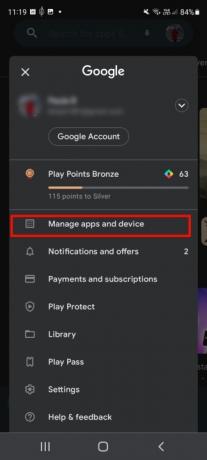
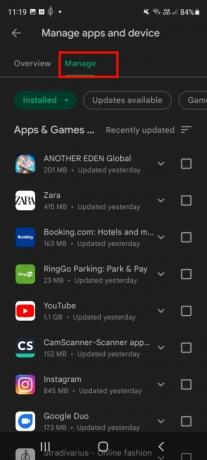

כיצד להפסיק פרסומות קופצות באינטרנט של סמסונג
אם אתה מבחין במודעות קופצות מעצבנות בזמן הגלישה באינטרנט באמצעות האינטרנט של סמסונג, הנה איך להיפטר מהן לתמיד:
שלב 1: הפעל את האינטרנט של סמסונג.
שלב 2: בחר בתפריט שלוש השורות בפינה השמאלית התחתונה.
שלב 3: בחר הגדרות.
שלב 4: בחר אתרים והורדות.
שלב 5: הפעל חסום פרסומות קופצות.
שלב 6: אתה יכול גם לנווט חזרה למרכזית הגדרות תפריט ובחר חוסמי פרסומות, ולאחר מכן הורד את אחד מחוסמי המודעות המוצעים.
בטלפונים מסוימים כמו ה-Galaxy S20 FE, ייתכן שתצטרך להפעיל את האינטרנט של סמסונג ואז לעבור אל הגדרות > גלישה בלוח המחוונים לפרטיות ולהחליף חסום פרסומות קופצות עַל.
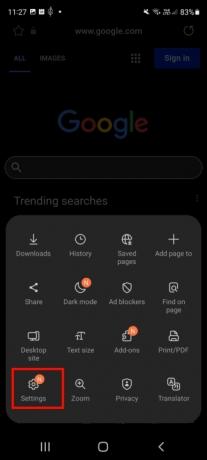
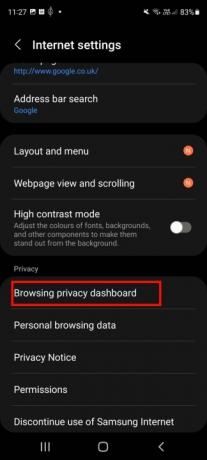

כיצד לעצור מודעות קופצות ב-Chrome
כרום הוא הדפדפן הפופולרי ביותר עבורו דְמוּי אָדָם, ובדרך כלל חוסם מודעות קופצות באופן אוטומטי הודות לכמה אפשרויות מובנות. אם אתה עדיין רואה מודעות קופצות ב-Chrome, תוכל לבדוק שהכל מוגדר כהלכה. הנה איך לעשות את זה:
שלב 1: הפעל את Chrome בטלפון או בטאבלט.
שלב 2: כדי לפתוח את תפריט ההגדרות, בחר את שלוש הנקודות האנכיות בפינה השמאלית העליונה, ולאחר מכן בחר הגדרות מהתפריט הנפתח ובחר הגדרות האתר.
שלב 3: בחר חלונות קופצים והפניה מחדשs ולהבטיח שהוא כבוי ל חסום אתרים מלהציג חלונות קופצים והפניות מחדש (הפעלתו תאפשר חלונות קופצים, באופן מבלבל למדי).
שלב 4: אתה יכול גם לחזור ל הגדרות האתר תפריט, בחר מודעות, והבטח שהוא מושבת ל חסום מודעות באתרים המציגים מודעות פולשניות או מטעות.
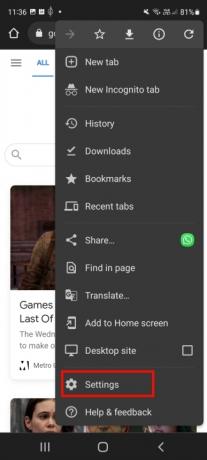
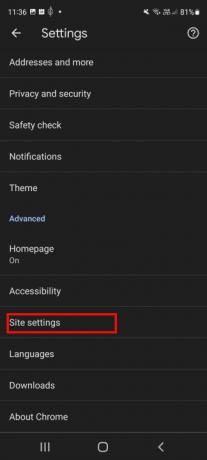

כיצד לבדוק הרשאות עבור אתרים ספציפיים בכרום
ייתכן שכבר הענקת הרשאות לאתרים ב-Chrome, אז אם אינך מצליח לגרש חלונות קופצים מטרידים, כדאי לבצע את השלבים הבאים:
שלב 1: הפעל את Chrome ונווט אל האתר הרלוונטי.
שלב 2: הקש על שלוש הנקודות האנכיות בפינה השמאלית העליונה כדי לפתוח את הגדרות תַפרִיט.
שלב 3: הפעם, הקש על מֵידָע סמל (זה נראה כמו "i") בפינה השמאלית העליונה, ולאחר מכן בחר הרשאות.
שלב 4: בדוק אם הודעות מסומנות כמורשות, בחר התראות, והחלף תראה התראות כבוי, אם הוא מופעל.
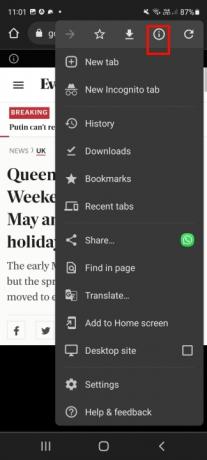

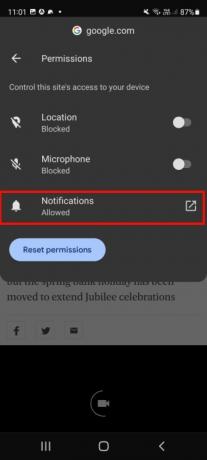
כיצד לעצור מודעות קופצות ב-Samsung Global Goals
רוב הטלפונים של סמסונג מגיעים עם Samsung Global Goals מותקנים מראש, ואם הגדרת את האפליקציה, ייתכן שתבחין בחלונות קופצים מעצבנים במסך הנעילה שלך בזמן שהמכשיר שלך בטעינה. קל להשבית את זה ולהרחיק חלונות קופצים מטרידים על ידי ביצוע השלבים הבאים:
שלב 1: הפעל את אפליקציית Samsung Global Goals.
שלב 2: בחר בתפריט שלוש הנקודות האנכיות בפינה השמאלית העליונה ולאחר מכן בחר הגדרות מהתפריט הנפתח.
שלב 3: בחר מסך נעילת יעדים גלובליים ולהבטיח שהוא כבוי.
שלב 4: לאחר מכן בחר מסך טעינה של Global Goals ושוב, ודא שהוא מושבת.

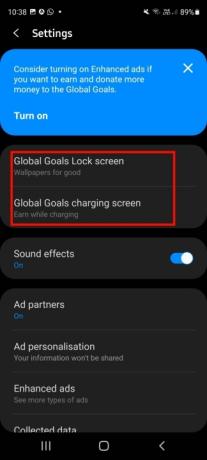

אם אתה נתקל בבעיות עם מודעות קופצות בכל דפדפן אחר, תמצא לרבים יש תוספים או פלאגין ייעודיים שיטפלו עבורך במודעות קופצות. בדרך כלל תמצא אפשרות לחפש תוספים או תוספות בהגדרות הדפדפן.
המלצות עורכים
- כיצד להטעין במהירות את האייפון שלך
- אני שמח שה-Samsung Galaxy Note מת כשזה מת
- כיצד להוריד את הבטא של iPadOS 17 לאייפד שלך עכשיו
- כיצד להוריד את הבטא של iOS 17 לאייפון שלך עכשיו
- כיצד להדפיס מסמארטפון או טאבלט אנדרואיד
שדרג את אורח החיים שלךמגמות דיגיטליות עוזרות לקוראים לעקוב אחר עולם הטכנולוגיה המהיר עם כל החדשות האחרונות, ביקורות מהנות על מוצרים, מאמרי מערכת מעוררי תובנות והצצות מיוחדות במינן.




